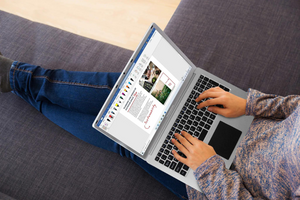Ви активний користувач Windows 11, маєте сенсорний екран чи користуєтесь тачпадом? Тоді вам точно варто знати, про те які жести можна використовувати під час роботи.
І LuckyLink розкаже вам про це!
Жести тачпада для Windows 11
Для того, щоб дізнатися які жести тачпаду підтримує ваш пристрій потрібно перейти в Параметри Windows 11. Там необхідно клікнути на розділ "Bluetooth і пристрої" і відкрити пункт "Сенсорна панель". Перед вами відкриються розділи, в яких описано підтримувані жести та їхній функціонал.
Як налаштувати жести тачпада для Windows 11
Почнемо з переліку жестів тачпаду, встановлених за замовчуванням.
- Використовуємо один палець. Один доторк це - натиск чи вибір об'єкта. Якщо натиснути на в праву нижню частину тачпаду, то цей жест буде аналогічним до кліку правою кнопкою миші.
- Жести двох пальців. Доторк - імітування кліку правою кнопкою миші. Якщо зробити протяжний жест, то це виконає опцію прокручування (аналог колеса миші). Звівши та розвівши пальці - ви збільшите чи зменшите масштаб.
- Жести для трьох пальців. Роблячи рухи згори до низу - відобразяться відкриті вікна та робочі столи. Також можна згорнути відкриті вікна. Рухаючись з лівої сторони в праву або навпаки - ви перемкнетесь між програмами, що запущені. А якщо торкнетесь, то відкриєте пошук.
- Жести для чотирьох пальців. Якщо зробити помах вгору, то покажуться відкриті вікна і робочі столи. А якщо провести до низу, то згорнуться вікна. Провівши ліворуч чи праворуч - перемикнетесь між віртуальними робочими столами. Якщо зробити доторк чотирма пальцями, то відкриється Центр повідомлень.
Жести, що використовуються 3-а чи 4-а пальцями налаштовуються в "Сенсорній панелі". До прикладу, можна їх налатувати таким чином, щоб відтворювати гучність чи мультимедіа.
Дуже важливо, щоб ноутбук, яким ви користуєтеся мав сучасний тачпад і підтримував жести. Також невіддільним елемент коректної роботи буде присутність відповідних драйверів. Не маєте певності, що вони є, то завантажте і встановіть драйвер для пристрою, яким ви користуєтеся.
Які є жести для сенсорного екрана?
У вашого пристрою сенсорний екран і ОС Windows 11? Тоді ви сміливо можете користуватися наступними жестами:
- Натисніть раз, щоб вибрати елемент.
- Потягніть, використавши два пальці, щоб прокрутити.
- Зведіть та розведіть пальці, щоб змінити масштаб, наприклад для фотографії чи документу.
- Торкніться та утримуйте - відкриється контекстне меню (аналог кліку правою кнопкою миші).
- Проведіть трьома пальцями догори - будуть показані відкриті вікна.
- Проведіть трьома пальцями донизу - згорнуться відкриті вікна.
- Проведення трьома пальцями зліва направо або справа на ліво - перемкнетеся між вікнами програм, що відкриті.
- Жест за допомогою одного пальця, з лівої екрану до правої - перегляньте віджети.
- Якщо провести чотирма пальцями праворуч або ліворуч, то ви перемикнетесь між віртуальними робочими столами.
Не вдається перевірити чи підтримує пристрій жести для тачпаду чи сенсорного екрана? Пишіть нам або телефонуйте 0 800 33 83 83 і наші спеціалісти неодмінно допоможуть розібратися.